

|
Office Visio 是Office软件系列中的负责绘制流程图和示意图的软件,是一款便于IT和商务人员就复杂信息、系统和流程进行可视化处理、分析和交流的软件。使用 Office Visio 图表,可以促进对系统和流程的了解。 ?1.需求 在Visio中绘制程序流程图时,有时可能由于程序过于复杂,导致一个页面都画不下整个流程。这时,一般需要进行页面内引用,如下图所示。使用页面内应用之后,可以达到按住Ctrl键的同时点击左下角的“A”时,可以跳转到右上角的“A”。 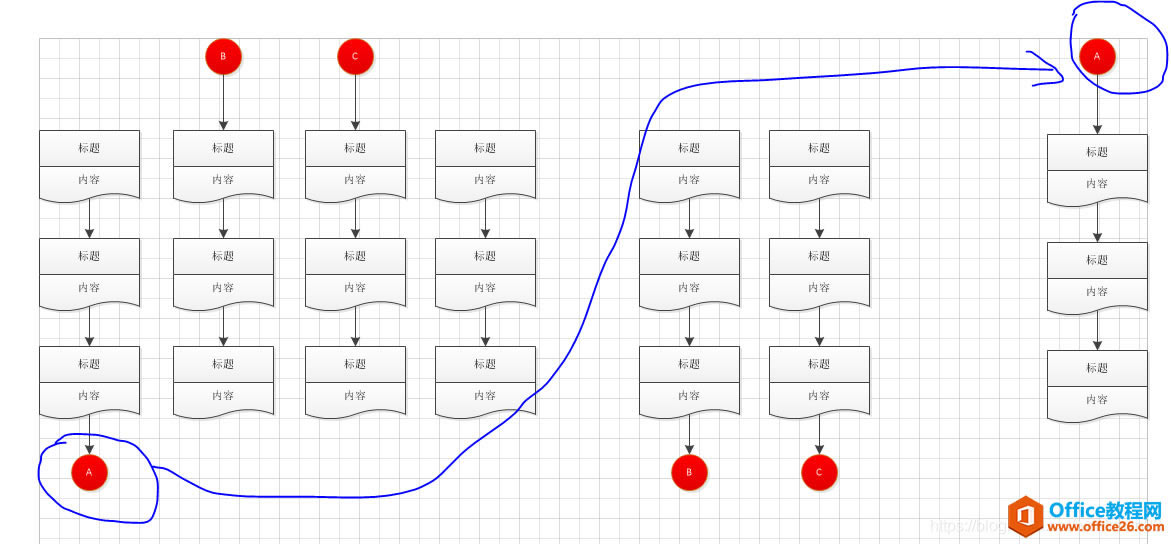 2.实现方法 (1)选中右上角的A,然后右键“属性”,可以看到右上角的A的名称为“页面内引用” 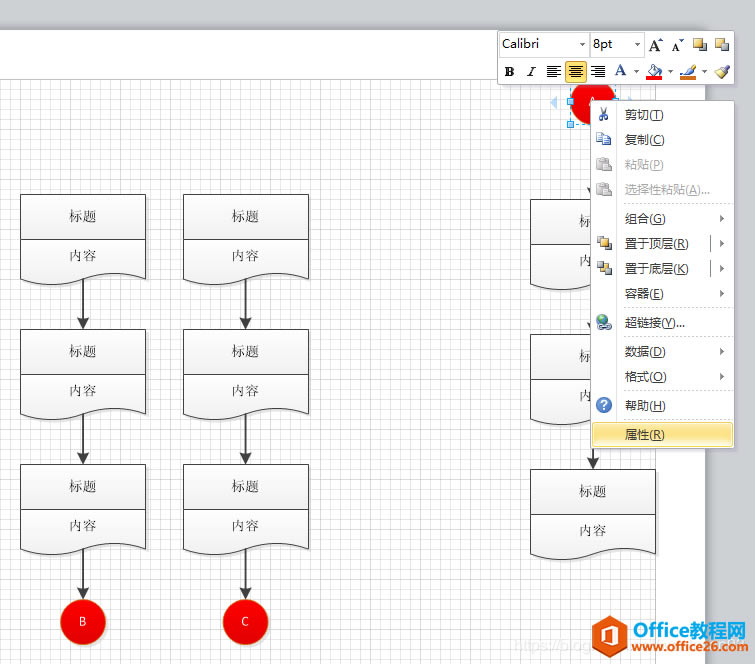 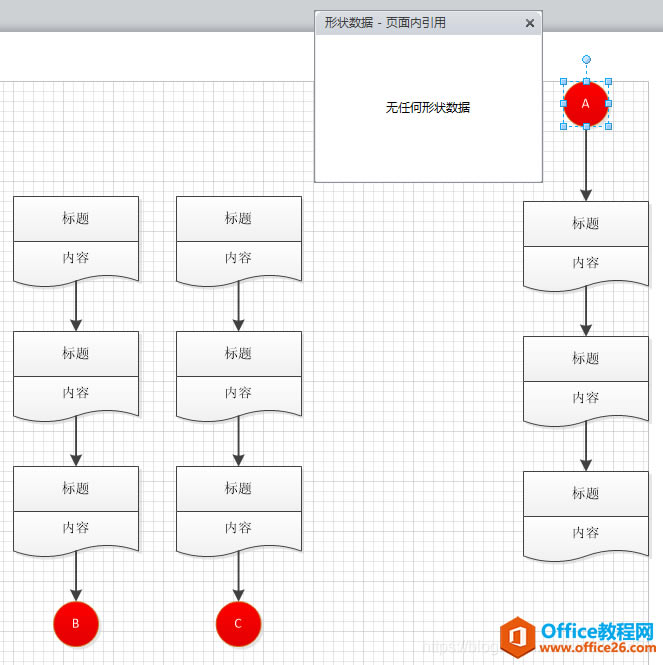 (2)选中左下角的“A”,然后右键选中“超链接”; 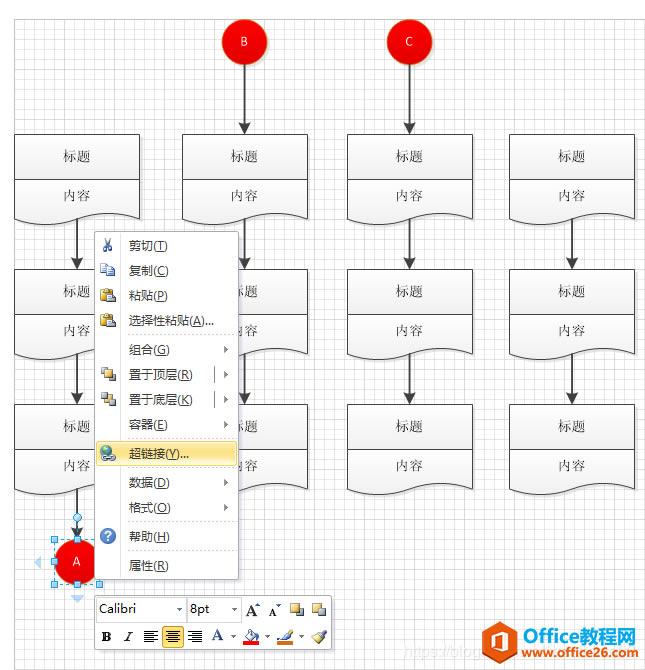 (3)在“地址”栏后选择“浏览”->“本地文件” 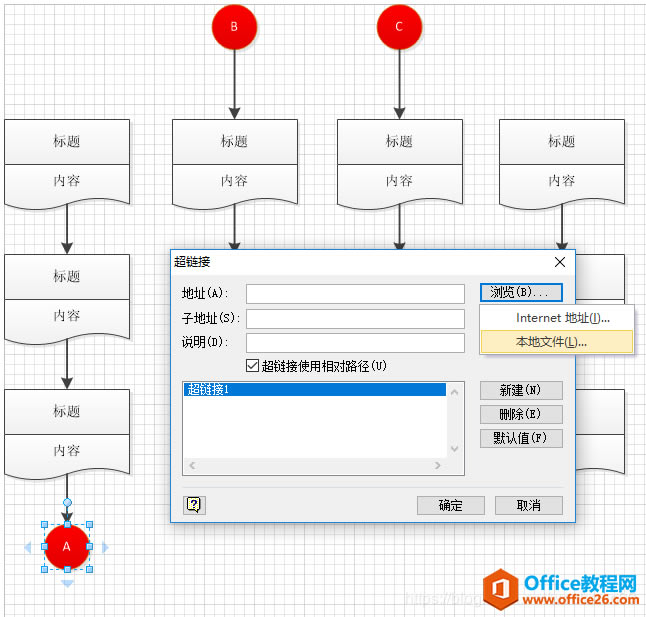 (4)然后选择打开当前文件“新建MicrosoftVisio绘图.vsd” 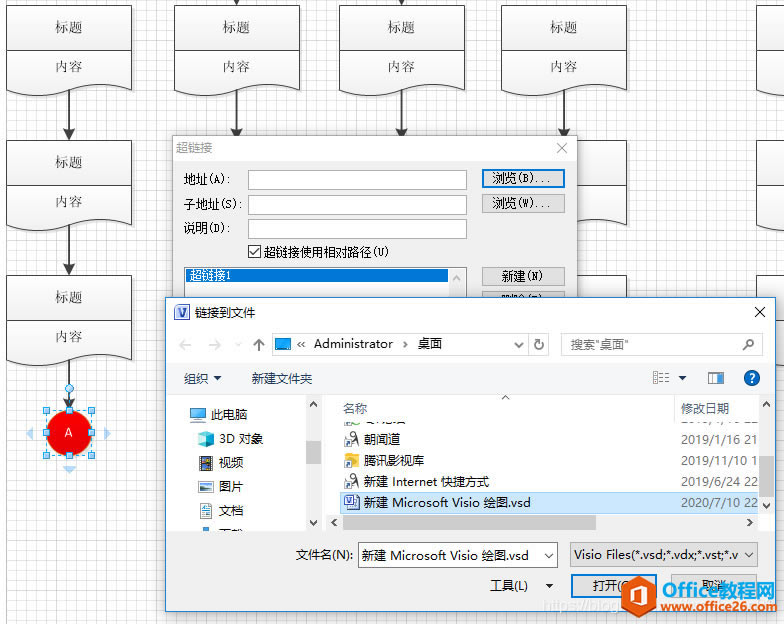 (5)点击“子地址”栏后的“浏览”,在“形状”一栏中填入代表右上角A的“页面内引用”,然后点击确定; 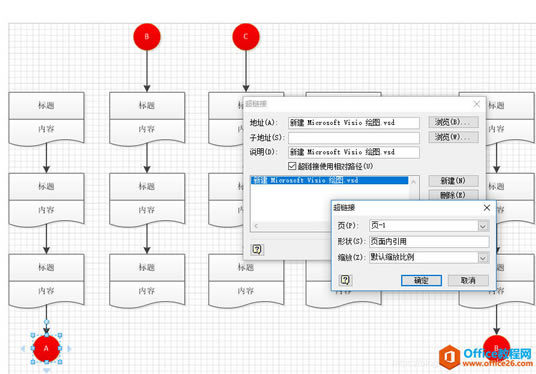 (6)超链接建立完毕后,按住CTL键单击左下角的“A”,就可以直接跳转到右上角的“A”了。 3.扩展 使用超链接的方法,还可以实现页面间甚至是文件之间的图形跳转。方法与上述过程类似,故略。 Visio帮助您创建具有专业外观的图表,以便理解、记录和分析信息、数据、系统和过程。 |
温馨提示:喜欢本站的话,请收藏一下本站!